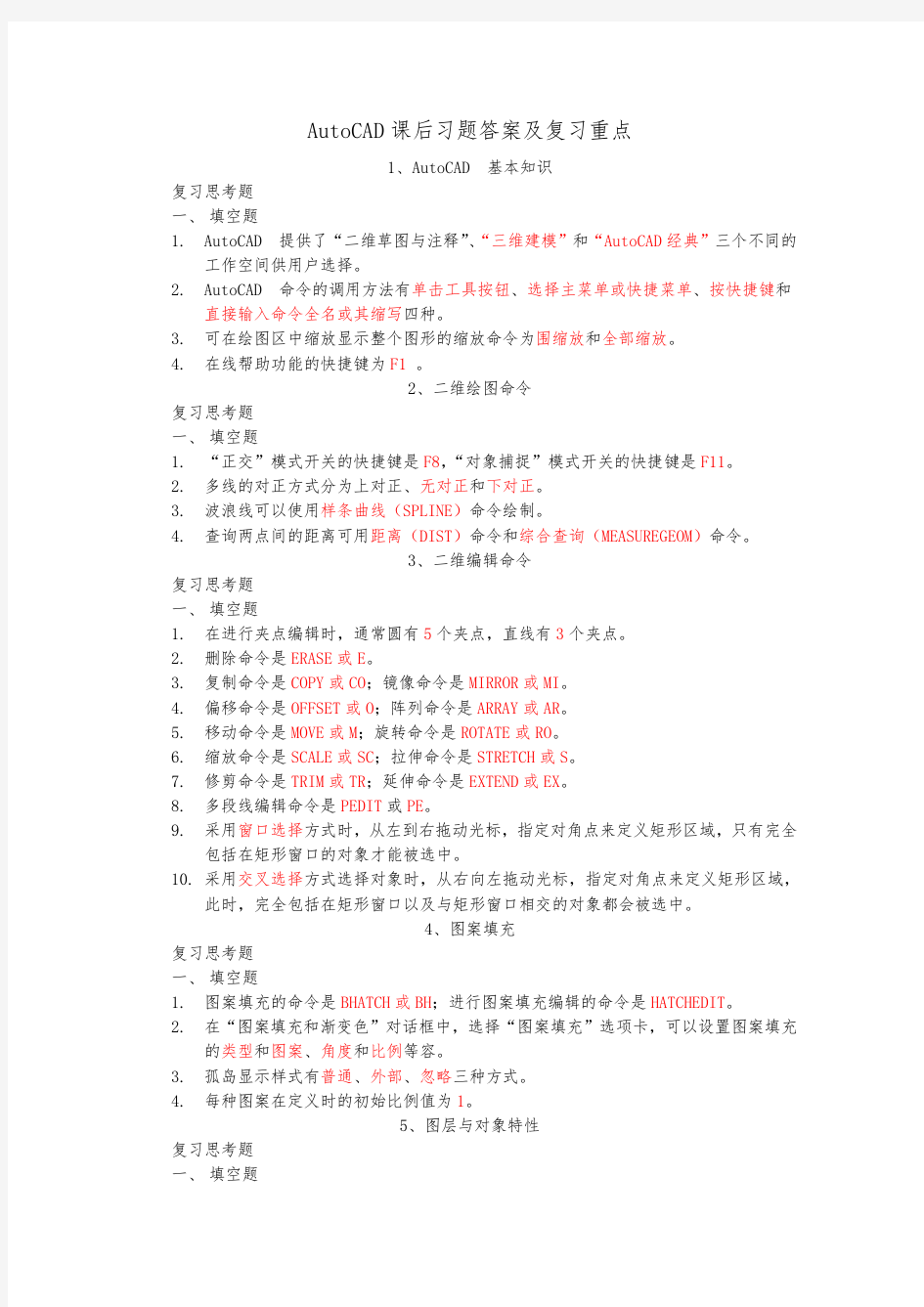

AutoCAD课后习题答案及复习重点
1、AutoCAD 基本知识
复习思考题
一、填空题
1.AutoCAD 提供了“二维草图与注释”、“三维建模”和“AutoCAD经典”三个不同的
工作空间供用户选择。
2.AutoCAD 命令的调用方法有单击工具按钮、选择主菜单或快捷菜单、按快捷键和
直接输入命令全名或其缩写四种。
3.可在绘图区中缩放显示整个图形的缩放命令为围缩放和全部缩放。
4.在线帮助功能的快捷键为F1。
2、二维绘图命令
复习思考题
一、填空题
1.“正交”模式开关的快捷键是F8,“对象捕捉”模式开关的快捷键是F11。
2.多线的对正方式分为上对正、无对正和下对正。
3.波浪线可以使用样条曲线(SPLINE)命令绘制。
4.查询两点间的距离可用距离(DIST)命令和综合查询(MEASUREGEOM)命令。
3、二维编辑命令
复习思考题
一、填空题
1.在进行夹点编辑时,通常圆有5个夹点,直线有3个夹点。
2.删除命令是ERASE或E。
3.复制命令是COPY或CO;镜像命令是MIRROR或MI。
4.偏移命令是OFFSET或O;阵列命令是ARRAY或AR。
5.移动命令是MOVE或M;旋转命令是ROTATE或RO。
6.缩放命令是SCALE或SC;拉伸命令是STRETCH或S。
7.修剪命令是TRIM或TR;延伸命令是EXTEND或EX。
8.多段线编辑命令是PEDIT或PE。
9.采用窗口选择方式时,从左到右拖动光标,指定对角点来定义矩形区域,只有完全
包括在矩形窗口的对象才能被选中。
10.采用交叉选择方式选择对象时,从右向左拖动光标,指定对角点来定义矩形区域,
此时,完全包括在矩形窗口以及与矩形窗口相交的对象都会被选中。
4、图案填充
复习思考题
一、填空题
1.图案填充的命令是BHATCH或BH;进行图案填充编辑的命令是HATCHEDIT。
2.在“图案填充和渐变色”对话框中,选择“图案填充”选项卡,可以设置图案填充
的类型和图案、角度和比例等容。
3.孤岛显示样式有普通、外部、忽略三种方式。
4.每种图案在定义时的初始比例值为1。
5、图层与对象特性
复习思考题
一、填空题
1.图层的命令是LAYER。AutoCAD 默认的图层是0层。
2.在【图层特性管理器】对话框中,按钮的作用是新建图层,的作用是删
除图层,的作用是置为当前。
3.若某个图层状态中显示图标表示打开图层,显示图标表示关闭图层,显示
图标表示冻结图层。
4.图形对象【特性】工具栏包括颜色控制、线型控制和线宽控制三个下拉列表框,用
于对象特性的设置和管理。
5.图形对象的特性可以通过颜色控制、线型控制和线宽控制集中显示和编辑。
6、文字与表格
复习思考题
一、填空题
1.国标规定工程图中的汉字采用长仿宋体或黑体,字高与字宽的比例大约为1:0.7。
2.AutoCAD 提供的符合我国土建制图标准的大字体类型是gbenor.shx和
gbcbig.shx。
3.在AutoCAD 中输入特殊符号“°”对应的字符代码是%%D、“φ”对应的字符代码
是%%C,“±”对应的字符代码是%%P。
4.在多行文字中创建对应输入的字符串是3/4。创建对应输入的字符串是
1/8。
5.AutoCAD 提供了多种方式进行表格编辑,包括夹点编辑、选项板编辑和快捷菜单
编辑等方式。
7、尺寸标注
复习思考题
一、填空题
1.一个完整的尺寸由尺寸界限、尺寸线、尺寸起止符号和尺寸数字四部分组成。
2.线性尺寸的尺寸起止符号一般用中粗斜短线绘制,其倾斜方向应与尺寸界线成45°
角,长度宜为2-3mm。半径、直径、角度及弧长的尺寸起止符号宜用箭头表示。
3.采用对齐(DIMALIGNED)标注命令可以标注斜线段。
4.【调整】选项卡中“全局比例因子”数值通常与图纸比例有关。
5.进行角度标注时,【文字】选项卡中“文字对齐”方式应选择与尺寸线对齐。
8、图块
复习思考题
一、填空题
1.创建部块的命令是BLOCK(B),创建外部块的命令是WBLOCK(W),插入块的命令是
INSERT(I),创建块属性的命令是ATTDEF。
2.块体插入时,“旋转”选项用于确定块插入时的旋转角度,“比例”选项用于确定块
插入时的缩放比例。
3.图块的属性通常在图块创建前定义。
4.在【增强属性编辑器】对话框中有属性、文字选项和特性三个选项卡用来编辑块体
属性。
9、绘制结构施工图
复习思考题
一、填空题
1.AutoCAD 样板文件的后缀名为*.dwt。
2.A2 图纸的大小是420×594,图框线宽为1.0mm,标题栏外线框宽为0.7mm,标题栏
分格线宽为0.35mm。
3.在模型中插入图框时比例为出图比例相应的放大倍数,在布局中插入图框时比例为
1:1。
4.激活视口的方法是在视口部双击鼠标左键。此时视口呈粗实线状态;关闭视口激活
状态的方法是在视口外部双击鼠标左键。此时视口呈细实线状态。
5.钢筋断面的小黑点通常用圆环(DONUT)命令来绘制,钢筋编号一般注写在直径6mm
的细实线圆,字体高度取3.5mm。
10、复习重点
1、【图层特性管理器】对话框中打开/关闭、冻结/解冻和锁定/解锁三种图层状态管理
的功能。
答:“打开/关闭”开关:用于控制图层是否在屏幕上显示。隐藏的图层将不被打印输出。
“冻结/解冻”开关:用于将长期不需要显示的图层冻结。可以提高系统运行速度,减少图形刷新的时间。AutoCAD不会在被冻结的图层上显示、打印或重生成对象。
“锁定/解锁”开关:如果某个图层上的对象只需要显示、不需要选择和编辑没那么可以锁定该图层。
2、【图层特性管理器】对话框上方按钮、和的功能。
3、在创建新图层后,对图层主要设置哪几方面的特性。
“状态”:用来指示和设置当前图层,双击某个图层状态列图标可以快速设置该图层为当前层。
“名称”:用于设置屠城名称。选中一个图层使其以蓝色高亮显示,单
击“名称”特性列的表头,可以让图层按照图层名称进行升序或降序排
列。
“打开/关闭”开关:用于控制图层是否在屏幕上显示。隐藏的图层将不被打印输出。
“冻结/解冻”开关:用于将长期不需要显示的图层冻结。可以提高系
统运行速度,减少图形刷新的时间。AutoCAD不会在被冻结的图层上显
示、打印或重生成对象。
“锁定/解锁”开关:如果某个图层上的对象只需要显示、不需要选择
和编辑没那么可以锁定该图层。
“颜色、线型、线宽”:用于设置图层的颜色、线型及线宽属性。
“打印样式”:用于为每隔图层选择不同的打印样式。如同每个图层都
有颜色值一样每个图层也都具有打印样式特性。AutoCAD有颜色打印样
式和图层打印样式两种,如果当前文档使用颜色打印样式时,该属性不
可用。
“打印开关”对于那些没有隐藏也没有冻结的可见图层,可以通过点击
“打印”特性项来控制打印时该图层是够打印输出。
“图层说明”:用于为每个图层添加单独的解释、说明性文字。
4、在AutoCAD中设置表格单元样式时,主要分为哪几类。
1.“起始表格”选项组:
该选项组允许用户指定一个已有表格作为新建表格样式的起始表格。单击其中的按钮,AutoCAD2013临时切换到绘图屏幕,并提示:
在此提示下选择某一表格后,AutoCAD2013返回到“新建表格样式”对话框,并在预览框中显示出该表格,在各对应设置中显示出该表格的样式设置。
通过按钮选择了某一表格后,还可以通过位于该按钮右侧的按钮删除选择的起始表格。
2.“常规”选项:
可通过“表格方向”列表框确定插入表格时的表格方向。列表中有“向下”和“向上”两个选择。“向下”表示创建由上而下读取的表格,即标题行和表头行位于表的顶部;“向上”则表示创建由下而上读取的表格,即标题行和表头行位于表的底部。
3.预览框:
预览框用于显示新创建表格样式的表格预览图像。
4.“单元样式”选项组。
确定单元格的样式。用户可以通过对应的下拉列表确定要设置的对象,即在“数据”、“标题”和“表头”之间选择(它们在表格中的位置如上图所示的预览图像的对应文字位置)。“单元样式”选项组中,“常规”、“文字”和“边框”3个选项卡分别用于设置表格中的基本容、文字和边框,对应的选项卡如图所示。
其中,“常规”选项卡用于设置基本特性,如文字在单元格中的对齐方式等;
5、AutoCAD中创建图块的两种方法。
方法一:
首先选中你需要制作块的图形,按住contrl+shift+c,再选择基准点,便复制成功好你需要制作块的图形。
2、按住contrl+shift+v,黏贴你已做好快的图形,点击鼠标,图形便会以基准点进行黏贴,块便制作完成。如下图B,就是做好的块。再将原图删去。
方法二:
1、选中图形,输入B命令,便会跳出块定义对话框。将块命名,如图所示。
2、点击确定,图块便制作完成。
6、尺寸标注中基线标注和连续标注的定义,并说明其标注方法。
1,连续标注:前提是要先创建线性标注或对齐标注
创建从上一个标注或选定标注的尺寸界线开始的标注。
自动从创建的上一个线性约束、角度约束或坐标标注继续创建其他标注,或者从选定的尺寸界线继续创建其他标注。将自动排列尺寸线。
自动从创建的上一个线性约束、角度约束或坐标标注继续创建其他标注,或者从选定的尺寸界线继续创建其他标注。将自动排列尺寸线。
如果当前任务中未创建任何标注,将提示用户选择线性标注、坐标标注或角度标注,以用作连续标注的基准。下面是连续角度标注的示例。
默认情况下,连续标注的标注样式从上一个标注或选定标注继承。您可以使用DIMCONTINUEMODE 更改默认设置,以使用当前标注样式。
将显示以下提示:
选择连续标注
指定线性标注、坐标标注或角度标注。否则,程序将跳过该提示,并使用上次在当前任务中创建的标注对象。
第二条尺寸界线原点
如果基准标注是线性标注或角度标注,将显示此提示。使用连续标注的第二条尺寸界线原点作为下一个标注的第一条尺寸界线原点。当前标注样式决定文字的外观。
选择连续标注后,将再次显示“指定第二条尺寸界线原点”提示。若要结束此命令,请按 Esc 键。若要选择其他线性标注、坐标标注或角度标注用作连续标注的基准,请按 Enter 键。
点坐标
如果基准标注是坐标标注,将显示此提示。将基准标注的端点作为连续标注的端点,系统将提示指定下一个点坐标。选择点坐标之后,将绘制连续标注并再次显示“指定点坐标”提示。若要结束此命令,请按 Esc 键。若要选择其他线性标注、坐标标注或角度标注用作连续标注的基准,请按 Enter 键。
放弃
放弃在命令任务期间上一次输入的连续标注。
选择
AutoCAD 提示选择线性标注、坐标标注或角度标注作为连续标注。选择连续标注之后,将再次显示“指定第二条尺寸界线原点”或“指定点坐标”提示。
若要结束此命令,请按 Enter 键两次,或按 Esc 键。
2,基线标注
从上一个标注或选定标注的基线处创建线性标注、角度标注或坐标标注。
可以通过标注样式管理器、“直线”选项卡和“基线间距”(DIMDLI 系统变量)设定基线标注之间的默认间距。
如果当前任务中未创建任何标注,将提示用户选择线性标注、坐标标注或角度标注,以用作基线标注的基准。若要结束此命令,请按 Enter 键两次,或按 Esc 键。当前标注样式决定文字的外观。
默认情况下,基线标注的标注样式是从上一个标注或选定标注继承的。您可以使用 DIMCONTINUEMODE 更改默认设置,以使用当前标注样式。
将显示以下提示:
选择基准标注
指定线性标注、坐标标注或角度标注。否则,程序将跳过该提示,并使用上次在当前任务中创建的标注对象。
第二条尺寸界线原点
如果基准标注是线性标注或角度标注,将显示此提示。默认情况下,使用基准标注的第一条尺寸界线作为基线标注的尺寸界线原点。可以通过显式地选择基准标注来替换默认情况,这时作为基准的尺寸界线是离选择拾取点最近的基准标注的尺寸界线。选择第二点之后,将绘制基线标注并再次显示“指定第二条尺寸界线原点”提示。若要结束此命令,请按 Esc 键。若要选择其他线性标注、坐标标注或角度标注用作基线标注的基准,请按 Enter 键。
点坐标
如果基准标注是坐标标注,将显示此提示。将基准标注的端点用作基线标注的端点,系统将提示指定下一个点坐标。选择点坐标之后,将绘制基线标注并再次显示“指定点坐标”提示。若要选择其他线性标注、坐标标注或角度标注用作基线标注的基准,请按 Enter 键。
放弃
放弃在命令任务期间上一次输入的基线标注。
选择
AutoCAD 提示选择一个线性标注、坐标标注或角度标注作为基线标注的基准。
7、AutoCAD中的绘图环境设置和辅助绘图工具
1.快速绘图需要熟练地使用快捷键,我的方法是使用左手键,通过
自己的习惯和网上的一些经验更改CAD的快捷键命令,例如我的更改:L →FF,CO→CC,O→FS,MI→WW等等。
2.接下来设置图层。一般情况下不在0层画图,根据要画的图设置
自己的图层。一般我会通用设置:①文字层(白色)②标注层(绿色)③中心线层(红色);其余的图层根据图纸容命名和设置颜色。例如画市政给排水就需要设置各类管线的图层。
3.然后是文字样式和标注样式。文字样式在各个单位有不同的习惯,若没有
则自己觉得美观大方即可,我喜欢设置工程字体(0.8或者0.9的宽度)。
标注样式许多都有比较统一的样式.
8、图案填充的定义及其在建筑立面图和剖面图中的应用。
9、AutoCAD中图形对象选择有哪几种方式。
1. 拾取单个(Single)
AutoCAD命令栏提示“选择对象”时,直接点选一个物体。
2. 闭合框选(Window)
这个不多解释。点两点框选,第一点在第二点左侧,选择围如下。
右边虚线物体为选择到的图形。如果第一点在第二点右侧,则是右框选(后文解释)
在AutoCAD命令栏提示“选择对象”时,可以输入W然后回车。这样你就不用拖动鼠标进行框选,同时这时即使你用右框选进行操作,效果还是跟左框选一样。
3. 交叉框选(Cross Window)
在AutoCAD命令栏提示“选择对象”时,输入C然后回车。
4. 栏选(Fence)
在AutoCAD命令栏提示“选择对象”时,可以输入F然后回车。
简单说,就是画一条连续线,线碰到的物体都被选上。
5. 多边形闭合框选(Window Polygon)
在AutoCAD命令栏提示“选择对象”时,输入WP然后回车。
跟闭合框选的矩形不同,这里定义一个多边形。而且多边形可以是凹多边形。
6. 多边形交叉框选(Crossing Polygon)
在AutoCAD命令栏提示“选择对象”时,输入CP然后回车。
7. 接触选择(Touching Objects)
在AutoCAD命令栏提示“选择对象”时,输入FS然后回车。
这个工具,需要CAD安装了express 工具。有些人的AutoCAD上有express工具,可能很多人都没有用过。这个包提供了额外的功能,比如这个接触选择。
这个选择方法受系统变量FSMODE影响。
FSMODE = OFF(默认情况)时,CAD只选择你拾取的物体。
FSMODE = ON 时,CAD不但选择你拾取的物体,跟这些物体接触的物体也会被选择到。
8. 切换重叠的物体
如果你拾取的时候碰到重叠的物体、靠得很近的物体,又不想放大后再去拾取。可以按Shift + 空格键来切换拾取点下面的物体。
一直按住Shift键,多按几次空格键,直到选到你想要的那个物体。然后松开键盘,点击鼠标进行选取。OK。
9. 选择上次选择的物体/选择最后的物体
在AutoCAD命令栏提示“选择对象”时,输入P然后回车,就会选到上次你选择并进行操作的物体。注意,上次选择并没有进行操作的物体,不会被选取到的。
所谓最后的物体,就是你最近绘制的新物体,或者最近编辑物体产生的新物体(比如拷贝、镜像)。在AutoCAD命令栏提示“选择对象”时,输入L然后回车。
10. 添加/删除选择
有些时候,先全选然后剔除不要的物体,这样操作更方便。
剔除选择时,可以按住Shift键,然后选择剔除的物体。
有的人不喜欢一直按住一个键,还可以输入R然后回车,进入剔除模式,轻松的去掉不需要的物体。
如果剔除错了物体,可以进入添加模式,输入A然后回车。
11. 套索选择(Lasso)
这是个AutoCAD2015引入的新功能,老版本的童鞋可以下载AutoCAD2015 和AutoCAD2016试试看。
这种方法是按住鼠标左键移动,这样画出一个选择围。如果最开始向右边滑动,相当于闭合框选;如果最开始向左边滑动,相当于交叉框选。
10、土木工程制图中常用图纸A0、A1、A2、A3和A4对应的幅面尺寸。
图纸A0、A1、A2、A3、A4的尺寸如下:(单位:mm)A0:841×1189 A1:594×841A2:420×594A3:297×420A4:210×297我们国家的标准是按A0,A1。。。来分的,美国标准是按A,B,C,D,E来分的。A0=1189x841mm,A1=841X594mm,A2=594x420mm E=48x36英寸,D=36x24英寸,C=24X18英寸。按一英寸等于25.4MM来换算一下,可以得出美国的E尺寸图纸差不多相当于国的A0图纸,依此类推。另外,按照纸幅面的基本面积,把幅面规格分为A系列、B系列和C系列,幅面规格为A0的幅面尺寸为841mm×1189mm,幅面面积为1平方米;B0的幅面尺寸为1000mm×1414mm,幅面面积为2.5平方米;C0的幅面尺寸为917mm×1279mm,幅面面积为2.25平方米;复印纸的幅面规格只采用A 系列和B系列。若将A0纸沿长度方式对开成两等分,便成为A1规格,将A纸沿长度方向对开,便成为A2规格,如此对开至A8规格;B8纸亦按此法对开至B8规格。其中A3、A4、A5、A6和B4、B5、B6 7种幅面规格为复印纸常用的规格。
11、夹点编辑功能
夹点是你选中图形物体后所显示的特征点,比如直线的特征点是两个端点,一个中点;
圆形是四个四分圆点和圆心点;矩形是四个顶点,等等。当你选中物体后这些点会被亮显出来,你可以选中某个点,这时该点会显示为红色,你可以以此点为基点,进行编辑,比如拉伸、移动、旋转、镜像,还可以输入“c”,表示复制,即编辑结果是复制的新物体
夹点编辑的意义
编辑
通常我们执行修改命令时,先选择修改命令,如复制命令(CP),然后选择对象,基点,执行操作。
而夹点编辑是先选择图形对象,然后会出现一些图形的特征点,我们称之为冷夹点,然后再次单击某个冷夹点后,就变成热夹点了。然后该对象就可以以这个热夹点为基点进行修改命令的操作,如拉伸、移动、复制、镜像、旋转等。按回车键可在各个修改命令间转换。总之,夹点操作是加快我们完成修改命令的方式。
12、线性标注和对齐标注的命令及差异
线性标注是对于平行或垂直的线段的标注。
基线标注是指从同一基线处测量的多个标注。连续标注是指首尾相连的多个标注。在创建基线标注或连续标注之前,必须创建线性、对齐或角度标注。
对齐标注标注的一种,测量任意角度的两点之间的距离。尺寸线与连接标注定义点的直线平行。
13、AutoCAD中图形文件的扩展名
一、CAD 标准文件
1. DIM –输出的标注样式文件(Express Tools – DIMEX/DIMIM 命令)
2. LAS –输出的图层状态文件(LAYERSTATE 命令)
3. LIN –线型文件(LINETYPE 命令)
4. MLN –多线样式文件(MLINE 命令)
5. PAT –填充图案文件(HATCH 命令)
二、自定义文件
1. ACTM –动作宏文件(ACTRECORD 命令)
2. ARX – ObjectARX 文件
3. ATC –工具选项板目录文件
4. BMP –与自定义文件一起使用的位图文件
5. CUI –自定义文件(CUI 命令)
6. CUIx –自定义文件(CUI 命令)
7. DBX – ObjectDBX 文件
8. DCE –对话框错误日志文件
9. DCL –对话框控制语言文件
10. DLL –菜单资源库或 .NET 程序集
11. DVB – VBA 项目文件(VBAIDE 命令)
12. FAS –快速加载 AutoLISP 文件
13. LSP – AutoLISP 源文件
14. MNL –菜单 LISP 文件
15. MNS –传统项菜单源文件
16. MNU –传统项菜单样板文件
17. PGP –程序参数
18. RX – ObjectARX 加载器文件
19. SCR –脚本文件(SCRIPT 命令)
20. SHP –源形文件(SHAPE 命令)
21. SLB –幻灯片库文件
22. SLD –幻灯文件(MSLIDE 命令)
23. VLX –编译的 AutoLISP 项目文件(VLIDE 命令)
24. XPG –输出的选项板组文件(CUSTOMIZE 命令)
25. XTP –输出的工具选项板文件(CUSTOMIZE 命令)
三、图形文件
1. DST –图形集或图纸集文件(SHEETSET 命令)
2. DWF –图形 Web 文件
3. DWFx –图形 Web 文件
4. DWG –图形或块文件
5. DWS –图形标准文件
6. DWT –图形样板文件
7. DXB –二进制图形交换文件
8. DXF –图形交换文件(ASCII 或二进制)
9. SV$ –自动保存图形文件
四、其他文件
1. ACB – Autodesk 配色系统文件(COLOR 命令)
2. ADT – AutoCAD 核查日志文件(AUDIT 命令)
3. ARG –配置文件(OPTIONS 命令)
4. AWS –固定配置文件
5. BCL –图形批处理文件(TrueConvert 应用程序)
6. BLK –属性提取样板文件(ATTEXT 命令)
7. CBL –容浏览器库文件
8. CDC –设计中心预览缓存文件(ADCENTER 命令)
9. CFG –配置文件
10. CHM – Microsoft 编译的 HTML 文件
11. CHX –标准批处理检查器文件
12. CTB –颜色相关打印样式文件(PLOTSTYLE 命令)
13. CUS –自定义词典文件
14. DBQ – dbConnect 查询文件(DBCONNECT 命令)
15. DCT –词典文件
16. DXE –数据提取向导样板文件
17. DXX –图形交换属性文件
18. FMP – TrueType 字体映射
19. HDI – Heidi 设备接口文件
20. HTM –超文本标记文件
21. HTML –超文本标记语言文件
22. INI –初始化文件(DGNMAPPING 命令)
23. NFL –自定义过滤器文件(FILTER 命令)
24. RML –红线圈阅标记文件(MARKUP 命令)
25. SHX –编译的形文件(COMPILE 命令)
26. SLG –状态日志文件
27. STB –名称相关打印样式文件(PLOTSTYLE 命令)
28. TTF – TrueType 字体文件
29. TXT –属性样板文件(Express Tools – ATTIN/ATTOUT 命令)
30. UDL –统一数据文件(DBCONNECT 命令)
31. XLG –外部参照日志文件(EXTERNALREFERNCE 命令)
五、打印/发布文件
1. DSD –发布设置文件(PUBLISH 命令)
2. PC3 –打印配置文件
3. PLT –打印文件
4. PMP –绘图仪型号参数文件
5. PSS –打印戳记设置文件(PLOTSTAMP 命令)
6. PTW –网上发布样板文件(PUBLISHTOWEB 命令)
六、渲染文件
1. ADSKLIB –材质库文件(MATBROWSEROPEN 命令)
2. IES –照明工程协会文件(WEBLIGHT 命令)
14、具有复制实体的功能的命令有哪些?
Ctrl+C,或通过右键菜单【Y】;
15、要始终保持实体对象的颜色与图层的颜色一致,实体对象的颜色应如何设置?
按图层BYLAYER(随层)
16、哪种对象捕捉方式可用于捕捉一条弧线的中心。
17、使用哪个命令可以改变图纸中某一个图形的坐标位置
18、为了使某一部分的视图放至屏幕中间,应使用哪个命令
19、用一段直线作为边界剪去另一段直线是什么命令
20、如何设置线型的比例因子
21、采用什么命令可以绘制具有变化宽度的实体
22、在使用阵列ARRAY命令时,如何设置偏移使得实体沿右上角区域进行矩形阵列?
23、请用绘制圆CIRCLE命令中的最佳方式在一个三角形中画一接圆。
24、用WBLOCK命令生成的文件,其扩展名是什么?
25、以默认方式新建的图形文件,其默认图幅是多少?